OneDrive是win10自带好用的云存储空间,但是很多用户发现经常连不上网,错误代码提示0x80070010。无法解锁你的个人保管库等问题,下面来一起看看详细的解决方法吧。

1、打开OneDrive。
2、个人保管库。
3、通过发送自己的邮箱输入代码。
4、最后显示“无法解除你的个人保管库”,错误代码:0x80070010。通过手机短信获取代码方式,依旧不行。重试下!
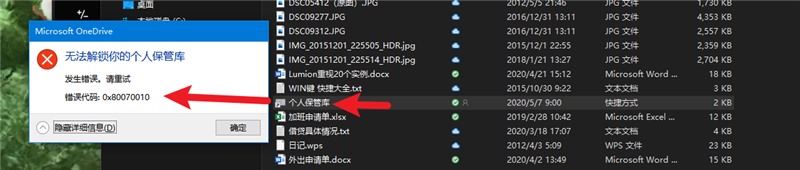
点击登录网页版OneDrive
注:很多用户登录不上按下面的方法修改hosts即可。
提供了一个更简单的方法来更新 hosts,而且,可以访问的不只是 OneDrive 网页版,还有其他你懂的。
首先,打开 Google hosts 仓库 或它的 国内镜像。在页面中找到“下载”或着”download”,下载整个仓库。下载下来的文件中有一个 hosts-files 文件夹,将这个文件夹中的所有文件复制到 hosts 目录下,地址为 C:WindowsSystem32driversetc。到此,修改 hosts 就完成了。
温馨提示:为了以防万一,最好先将原 hosts 目录中的文件备份一份。
最后,快打开 OneDrive 网页版 试一试有没有成功吧。或者,试试其他的。
以下是旧版内容,其中的IP地址是我用自己电脑ping来的。
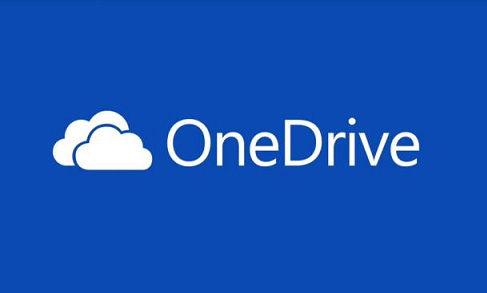
找到 hosts 文件
用文件浏览器打开路径 C:WindowsSystem32driversetc,在这个目录下找到名为 hosts 的文件。注意,此文件没有任何后缀名。
编辑 hosts 文件
Hosts 文件所在的目录是系统保护目录,这个目录下的文件需要管理员账户身份才可以编辑。如果你知道如何以管理员身份运行文本编辑器编辑这个文件,可直接进入第三步。否则,请往下看。
为了用普通方式编辑这个软件,我们先将 hosts文件 复制到桌面。这样,桌面的这份 hosts 文件就可以随意修改了。修改过后我们再将此文件剪切回原来的目录。
用记事本(或任意文本编辑器,不要用Word,Word不是文本编辑器)打开 hosts 文件,操作过程 右键单击 hosts 文件 > 打开方式 > 记事本。
修改 hosts 文件并剪切回原目录
在 hosts 文件的末尾添加以下内容并保存

修改完成后将文件剪切并粘贴回原来的文件夹,操作过程中会遇到两个系统提醒,选择替换文件和以管理员身份继续。
MAC 修改 hosts 方法
打开 finder,按组合键 Shift + Command + G 会弹出一个地址输入栏,输入 hosts 文件路径 /etc/hosts 并确定即可找到 hosts 文件。可以用任意文本编辑器对其编辑,但是保存需要超级管理员权限。
以上是解决OneDrive个人保管库无法解锁的问题的详细内容。更多信息请关注PHP中文网其他相关文章!




